August 22
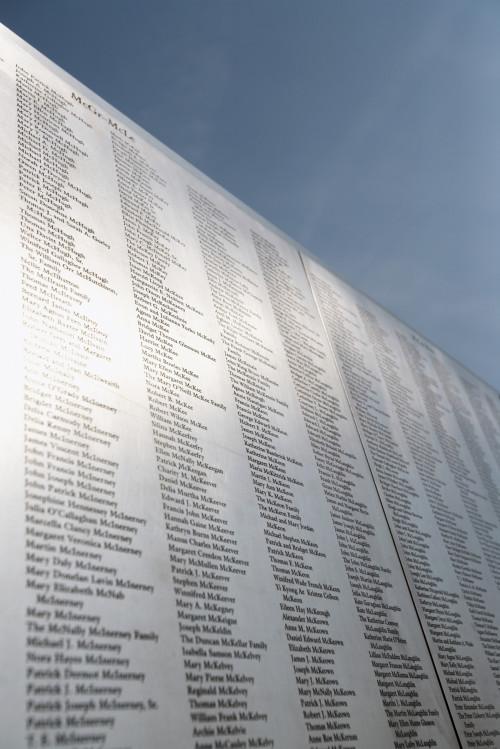
Microsoft Access ha un modello integrato per la creazione di una mailing list che può essere integrato con l'elaborazione di testi o presentazione per una stampa unione. Immettere i nomi e altre informazioni di contatto, una volta nella banca dati per rendere le informazioni disponibili per una stampa unione con Microsoft Word o un altro programma. Risparmiare tempo e fatica e ridurre la possibilità di eventuali errori tipografici, automatizzando il modulo di lettera di stampa unione di routine con un database di Microsoft Access.
1 Avviare Microsoft Access 2010 e fare clic su "File" e "Nuovo". Selezionare "Modelli di esempio" e "contatti Web Database". Cambiare il nome del file e la posizione se lo si desidera, e fare clic su "Crea".
2 Premere il tasto "Enable Content" sul banner di avviso giallo.
3 Fare clic sulla scheda "Scheda", e scegliere "Nuovo contatto". Inserire le informazioni di contatto e fai clic su "Salva e Nuovo" se ci sono più contatti per entrare, o fare clic su "Salva e chiudi" per l'ultimo contatto. Uscire dalla base di dati e un facile accesso quando si è terminato l'inserimento dei dati.
4 Avviare Microsoft Word 2010.
5 Creare un documento che sarà inviato a più persone. Digitarlo utilizzando il proprio nome e le informazioni di contatto, se del caso in cui tali informazioni saranno sostituiti con le informazioni dal database durante l'effettivo funzionamento di stampa unione. Salvare il documento.
6 Fare clic su "Seleziona destinatari" dalla scheda "Lettere", e cliccare su "Usa elenco esistente."
7 Accedere al percorso che il database è stato salvato e fare clic sul database. Fai clic su "Apri" per la connessione al database al documento di Word. Scegli "Contatti" dalla lista delle tabelle e fare clic su "OK" per fissare il tavolo.
8 Evidenziare il nome del documento e premere il tasto "Inserisci campo unione". Fai clic su "Nome" nella lista dei campi e fare clic su "Inserisci". Ripetere questa operazione per tutti gli altri campi di dati che saranno utilizzati e per le altre posizioni che questo campo verrà utilizzato. Salvare il documento.
9 Selezionare "Fine & Merge" e fare clic su "modificare documenti individuali." Scegliere "OK" per unire tutti i record, o selezionare l'intervallo di record da unire. Il nuovo documento unito è stato creato con le informazioni dalla banca dati inserita nel documento di Word. Scorrere verso il basso per controllare ogni singola pagina per gli errori.
